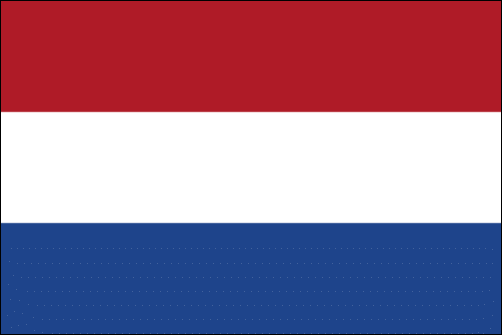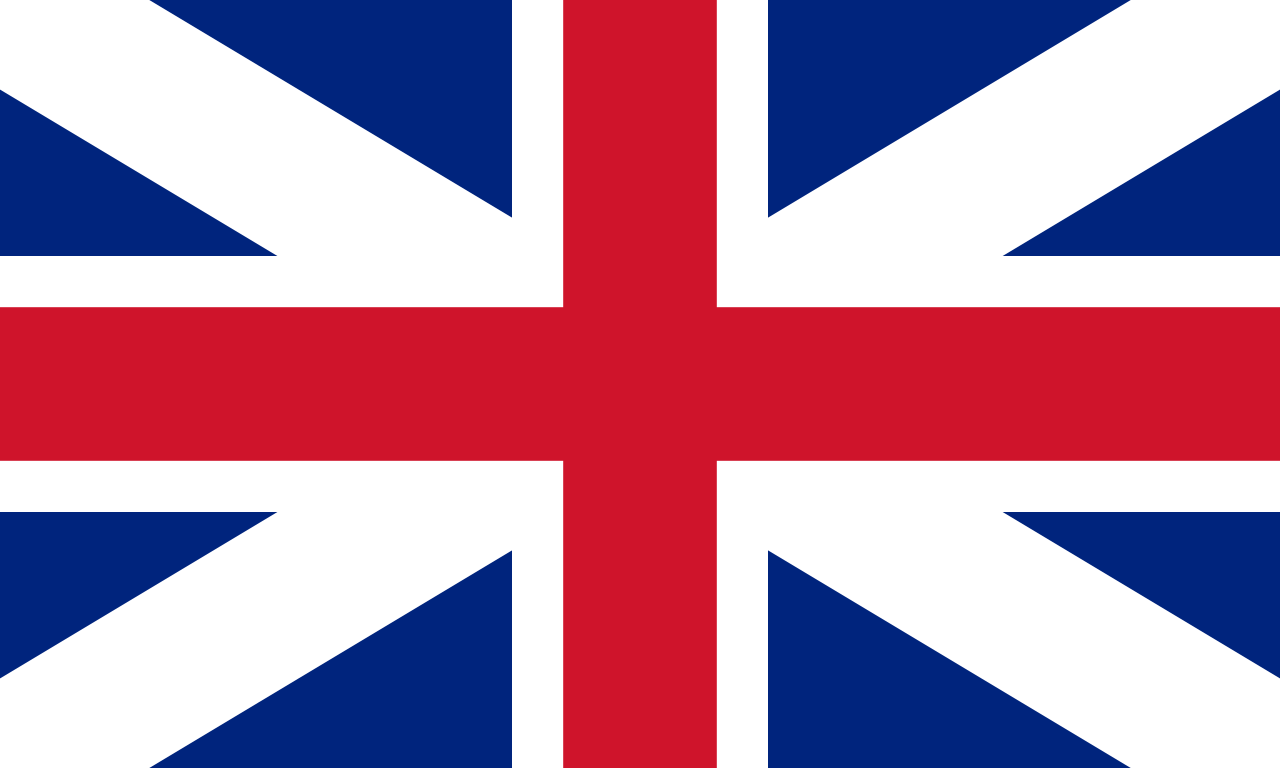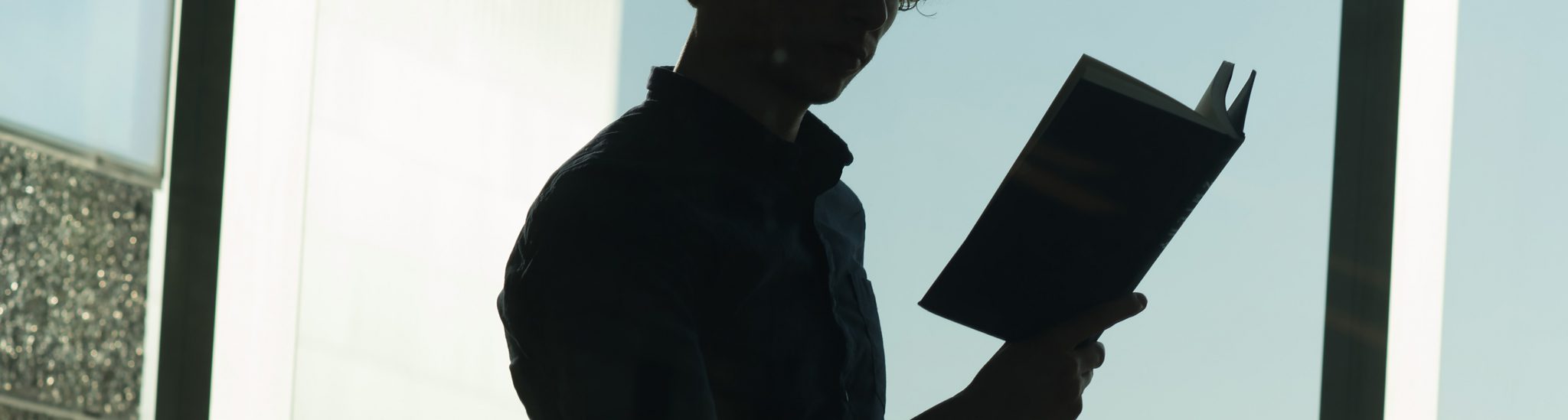TLC-Centraal
ACTAAcademisch Centrum Tandheelkunde Amsterdam
EBEconomie & Bedrijfskunde
FdGFaculteit der Geneeskunde
FdRFaculteit der Rechtsgeleerdheid
FGwFaculteit der Geesteswetenschappen
FMGFaculteit der Maatschapij- en Gedragswetenschappen
FNWIFaculteit der Natuurwetenschappen, Wiskunde en Informatica

Aandacht voor online studenten
Bied een synchroon hybride oplossing: aandacht voor online studenten
Naast het digitaal laten ‘aanschuiven’ van studenten kun je er ook voor kiezen om wat meer aandacht te schenken aan de online aanwezige studenten. Bijvoorbeeld door ze de mogelijkheid te geven om vragen te stellen of door ze te laten reageren op stellingen tijdens je college.
Hybride alternatieven voor ‘aandacht voor studenten’. Wil je toch liever tijdens je college je focus op de aanwezige studenten houden, dan kun je ervoor kiezen om studenten digitaal te laten aanschuiven. Leent het vak zich juist voor meer interactie met online en fysiek aanwezige studenten? Ook daar zijn faciliteiten voor.
Hoe werkt het geven van aandacht aan online studenten?
Door tijdens je college af en toe expliciet stil te staan bij input van studenten die op afstand aan het college meedoen kun je ervoor zorgen dat zij zich meer betrokken voelen. In elke collegezaal zijn vanaf september hiervoor faciliteiten aanwezig. Alle hoorcollege- en werkcollegezalen hebben een webcam met ingebouwde microfoon. Je verbindt je eigen laptop met deze camera en microfoon door middel van een kabel. Vervolgens log je in de Zoomsessie van het college in (zie de handleiding Zoom in Canvas) en kunnen de studenten die niet aanwezig zijn jou zien en horen. Ook kunnen zij bekijken wat je op het scherm in de zaal vertoont. Vragen uit de zaal zijn niet verstaanbaar voor studenten thuis, dus die kun je voor de duidelijkheid het beste even herhalen. Vanwege privacyredenen zijn de studenten in de zaal niet zichtbaar voor de online studenten.
Om online studenten in staat te stellen input te leveren tijdens je college vraag je een van de aanwezige studenten om voor in de zaal plaats te nemen en om in te loggen in de zoomsessie van het college en om de chat in de gaten te houden. Tijdens het college kan deze student vragen stellen die de online studenten in de chat hebben getypt. Ook kun je specifieke vragen stellen aan de online studenten. De student in de zaal kan antwoorden op deze vragen voorlezen of een online discussie samenvatten. Zet je fysiek aanwezige studenten in groepjes aan het werk? Dan kunnen de online studenten samen aan de slag met de opdracht in Zoom (Breakout Room) en doen zij na afloop verslag via de chat. Ook de inzet van een votingtool kan actieve participatie van onine studenten stimuleren. Hun inbreng wordt op dezelfde manier verwerkt als de fysiek aanwezige studenten die stemmen tijdens je college.
Deze vorm van hybride onderwijs leent zich niet voor werkvormen waarbij veel verschillende studenten aan het woord zijn, omdat de microfoon niet gericht is op geluiden uit de zaal.
Opnames maken?
Het is mogelijk om via Zoom zelf opnames van colleges te maken. Je kunt ervoor kiezen om een deel of het geheel van de opname tijdelijk of gedurende de gehele looptijd van het vak ter beschikking te stellen via Canvas. Meer informatie over het uploaden van videobestanden in Canvas.
Het is in enkele hoorcollegezalen mogelijk om een webcollege te laten opnemen door de webcollegedienst. Zie hieronder voor welke zalen dit geldt en hoe je de dienst kunt aanvragen. Aan deze wijze van collegeregistratie zijn kosten verbonden.
Tips
- Maak gebruik van aanwezige studenten. Vraag een van de aanwezige studenten om de chat van de zoomsessie in de gaten te houden en je te attenderen op vragen van online studenten. Deze student kan ook reacties op stellingen samenvatten voor studenten in de zaal. Deze taak kun je laten rouleren.
- Doe het samen. Bepaal met de studenten samen wat geschikte vormen zijn en hoe de studenten in de zaal contact houden met de online studenten.
- Focus tijdens je onderwijs vooral op de fysiek aanwezige studenten. Dat komt de dynamiek van het college ten goede. Vergeet de online deelnemers echter niet, rond het college met de fysiek aanwezige studenten bijvoorbeeld eerder af zodat de online deelnemende studenten hun vragen ook aan jou kunnen stellen. Het is belangrijk dat deze studenten ook het gevoel hebben dat zij onderdeel van de groep zijn.
- Gun jezelf de tijd om te leren hoe je hybride onderwijs verzorgt. Je kunt eerst beginnen met ‘digitaal aanschuiven’. Als je meer ervaring op hebt gedaan kun ook experimenteren met interactie tussen de beide studentgroepen.
- Zorg ervoor dat de online deelnemers jou goed kunnen zien en verstaan. Daarbij is het van belang dat zij de vragen van andere studenten ook horen, herhaal deze dus altijd. Vergeet de leesbaarheid van het bord niet: verbind bijvoorbeeld een tablet met Zoom en selecteer de Whiteboard-functie. Dan kun je op het tablet schrijven en tekenen terwijl zowel de fysieke als online deelnemers het goed kunnen zien.
Ideeën
- Je kunt een voting-tool inzetten om vragen aan alle studenten te stellen. Dit kan een gezamenlijke wordcloud opleveren met associaties van studenten in relatie tot nieuwe begrippen of je kunt meerkeuzevragen stellen om te bepalen aan welk artikel de studenten graag nog wat extra aandacht in de colleges willen besteden.
- Je kunt het fysieke college een kwartier eerder afronden zodat je de tijd hebt om vragen van online deelnemende studenten te beantwoorden.
Faciliteiten & ondersteuning
Alle onderwijszalen bieden faciliteiten voor synchroon hybride onderwijs waarmee studenten digitaal kunnen aanschuiven.
Hoorcollegezalen
Mogelijkheden
- webcollegeregistratie (opname van het college)
- semi-live streaming (20 seconden vertraging) via de webcollegedienst
- live streaming via Zoom
Beschikbare zalen
- OMHP C 0.17
- OMHP D 0.08
- OMHP D 0.09
- OMHP D 1.08
- OMHP D 1.09
- PCH 1.04
Reserveren van deze zalen
Deze zalen kunnen op de gebruikelijke wijze via de facultaire roosteraar worden aangevraagd.
Opname en semi-live streamen van webcolleges
Aanvragen van een opname van een webcollege in deze zaal (webcollege) gaat via het aanvraagformulier.
Ondersteuning
Ondersteuning vindt op afstand plaats door de webcollegedienst. Bij storing schakelt die met de AV-dienst.
T: 020 525 1403
E: servicedesk-fs@uva.nl
Werkgroepzalen
Mogelijkheden
- live streamen via Zoom
- opname van het college via Zoom recording. Zie voor de mogelijkheden van het maken van een recording de helppagina Recording Layouts in Zoom.
Beschikbare zalen
- alle BOL-werkgroepzalen
- 2 facultaire werkgroepzalen: BG1 0.14 en BG1 0.16 (onder voorbehoud)
Reserveren van deze zalen
Deze zalen kunnen op de gebruikelijke wijze via de facultaire roosteraar worden aangevraagd.
Ondersteuning
Instructiefilmpje aansluiten webcam
Handleiding webcam in collegezaal
Ondersteuning vindt op afstand plaats door de AV-dienst.
T: 020 525 1403
E: servicedesk-fs@uva.nl